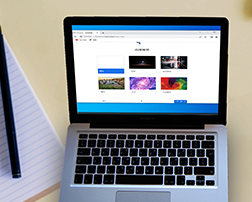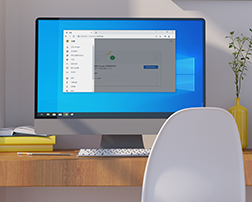答案:
谷歌浏览器如何进行屏幕区域截图?很多用户在上网的时候需要将网页进行截图保存,那么谷歌浏览器上截图该如何操作呢?在谷歌浏览器上截图的方法有很多,今天给大家介绍一种其自带的区域截图的功能,可以在不需要第三方工具的情况下实现截图目的。下面小编带来谷歌浏览器屏幕区域截图步骤详解,欢迎需要截图的用户前来阅读。

谷歌浏览器屏幕区域截图步骤详解
1.将谷歌浏览器打开之后,将自己想要进行截图的网页打开,如图所示。
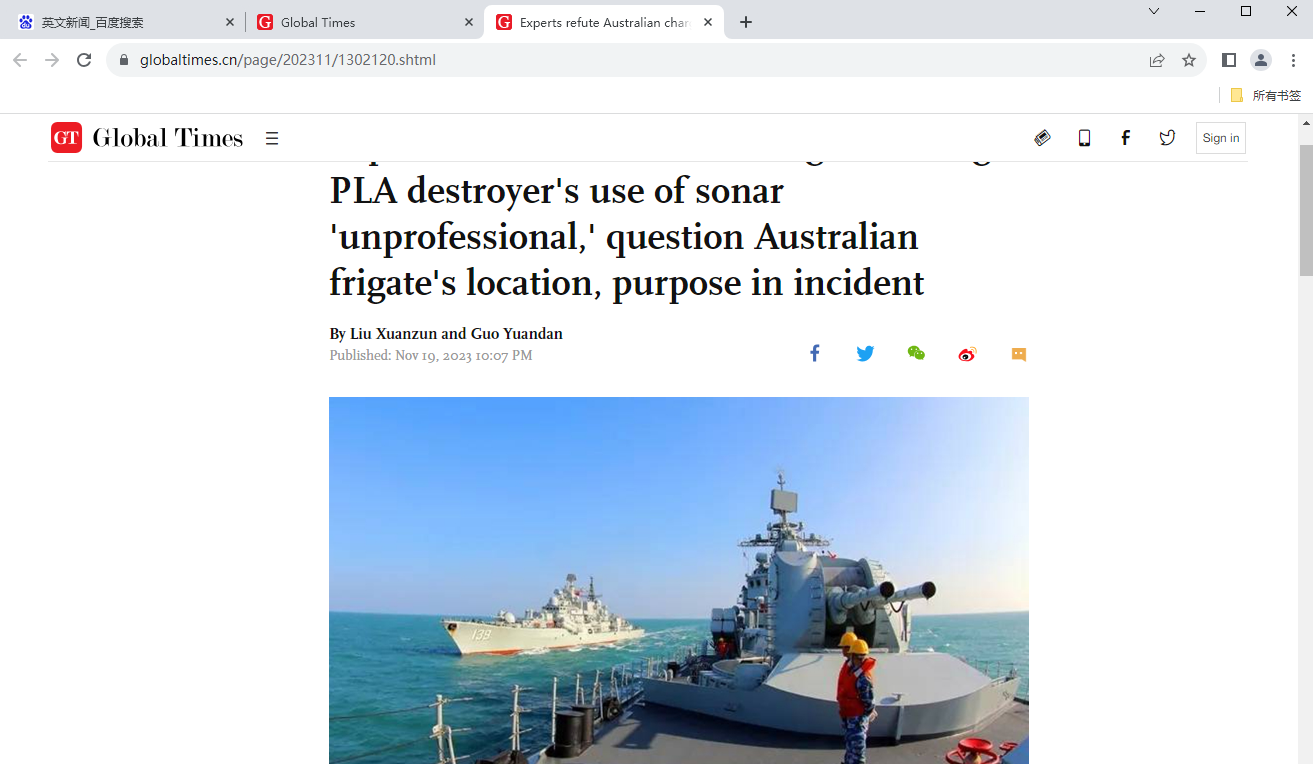
2.随后,我们按下键盘上的F12按键,那么即可在页面的右侧位置打开开发者工具窗口,如图所示。
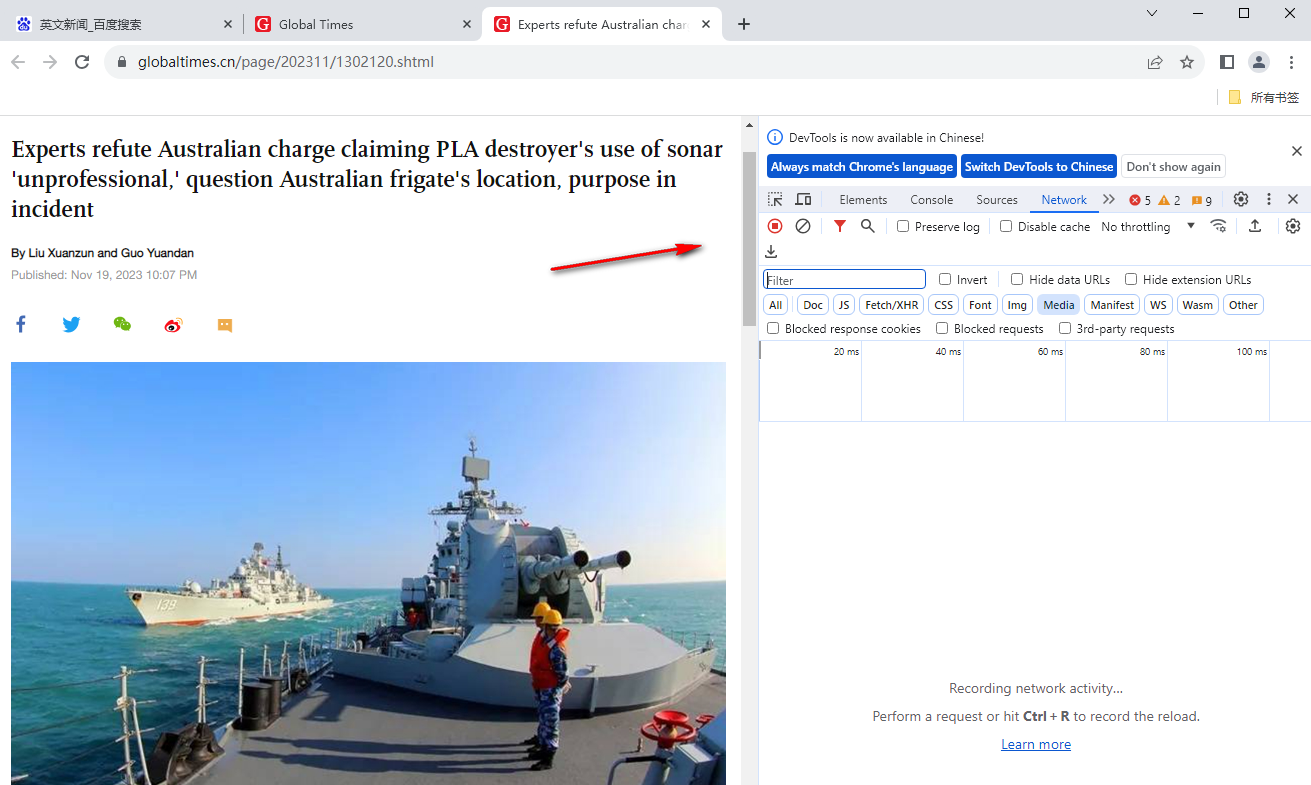
3.之后,在键盘上按下Ctrl+shift+p快捷键,那么就会弹出一个搜索的窗口,如图所示。
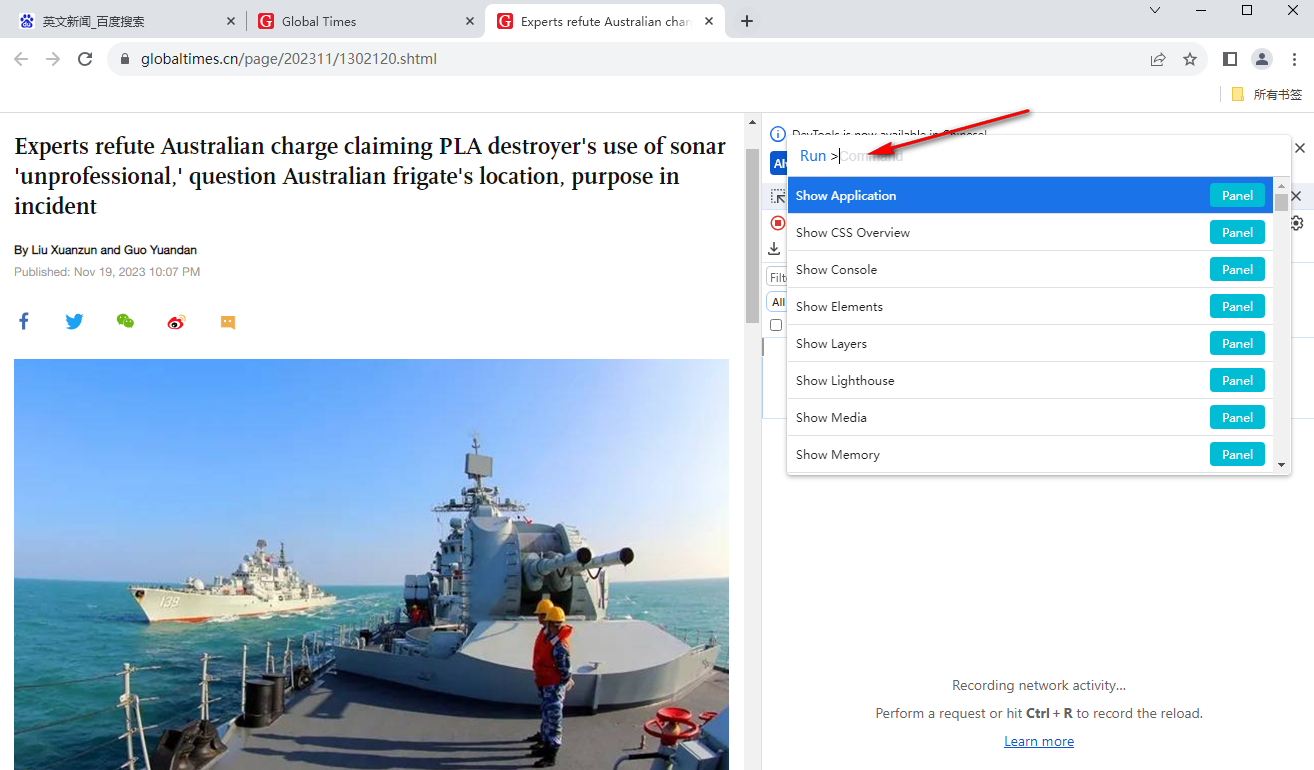
4.这时我们即可在搜索框中输入【cap】,并且按下回车键进行搜索,就会出现多种截图方式,如果你想要进行屏幕区域截图,那么就点击第二项选项后面的【screenshot】按钮,如图所示。
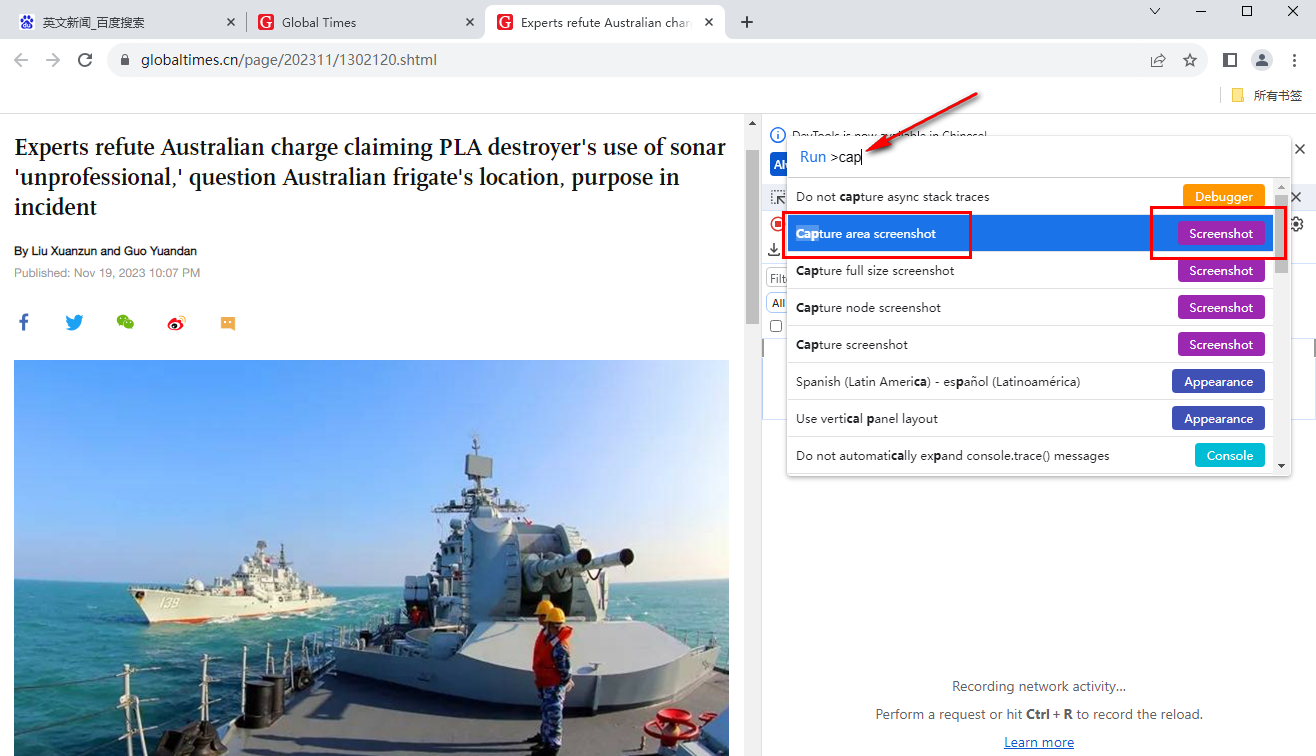
5. 之后再使用鼠标左键在页面左侧需要的位置进行框选一个矩形框,框选的内容就会变成阴影显示,如图所示。
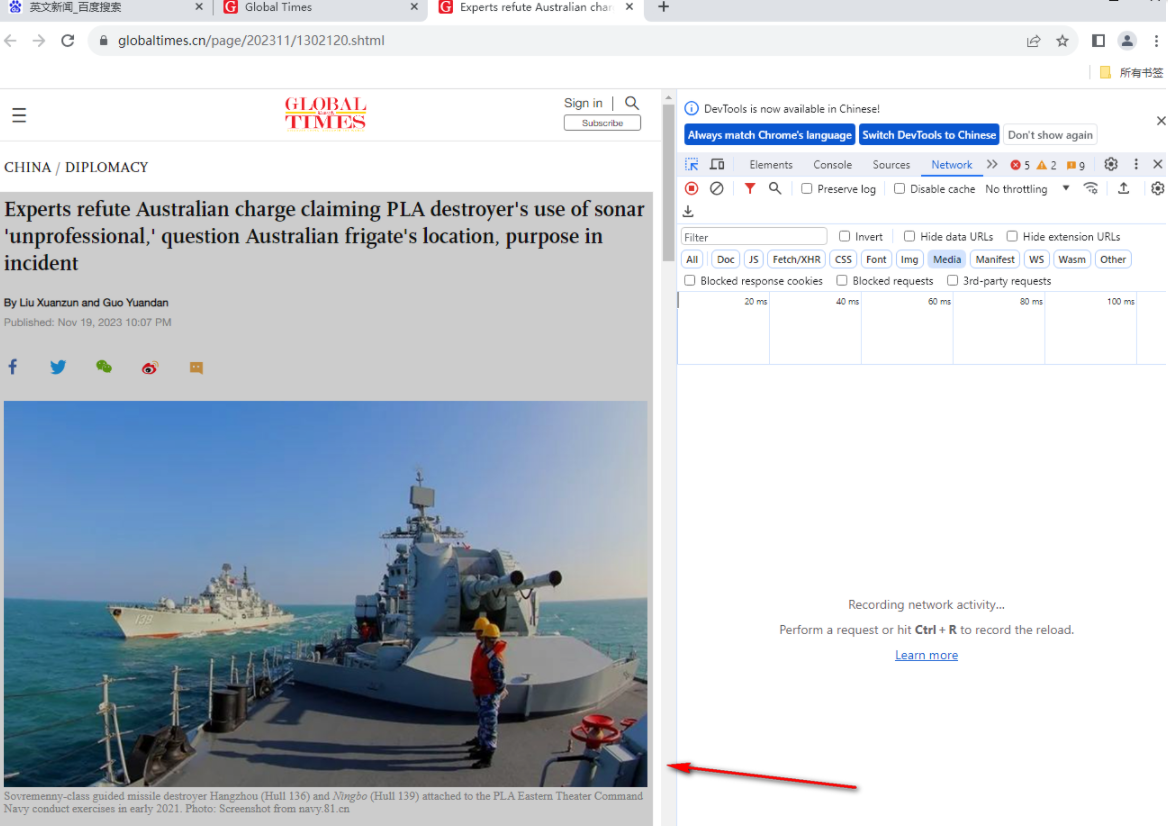
6.然后当你松开鼠标之后,就会马上弹出一个保存截图的窗口,设置好该截图的保存位置和文件名就可以进行保存了,如图所示。
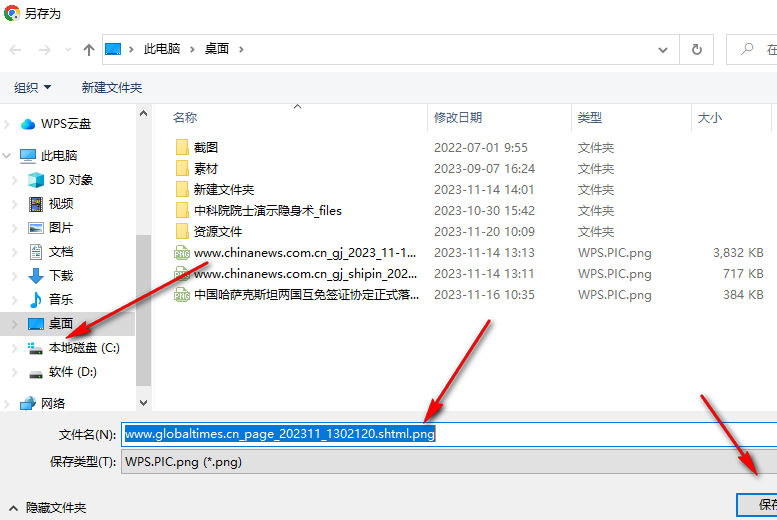
以上就是chrome官网站分享的【谷歌浏览器如何进行屏幕区域截图?谷歌浏览器屏幕区域截图步骤详解】全部内容,希望能够帮助到需要的小伙伴!